word正文参考文献序号怎么添加链接到后面参考文献?
百度经验 发布时间:2021-04-22 08:41:25 作者:爱学习的阿白  我要评论
我要评论
word正文参考文献序号怎么添加链接到后面参考文献?word文章在引用参考文献的时候,想要实现点击上标就可以直接跳转到对应的参考文献,该怎么实现呢?下面我们就来看看详细的教程,需要的朋友可以参考下
在word中使用尾注的方法添加参考文献会改变文章原有的一些格式,而且操作起来非常麻烦。但我们有时需要把参考文献和正文中的数字链接起来,下边介绍一种简单可行的方法。
打开word文档,首先需要为所有参考文献添加自动编号。操作如下:选中所有参考文献。然后点击“自动编号”右边的下拉箭头。
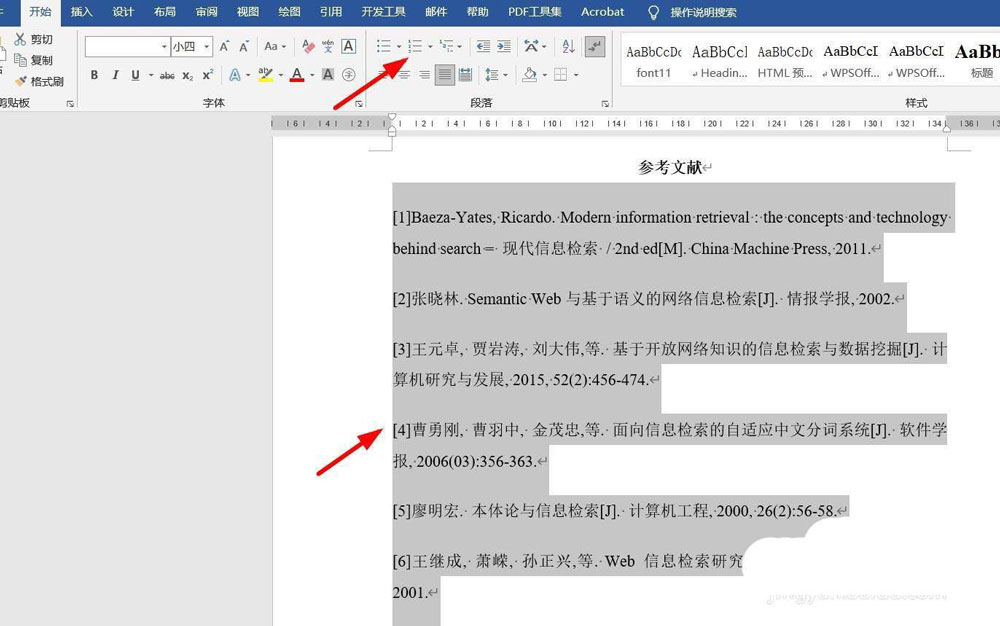

点击“定义新编号格式”。
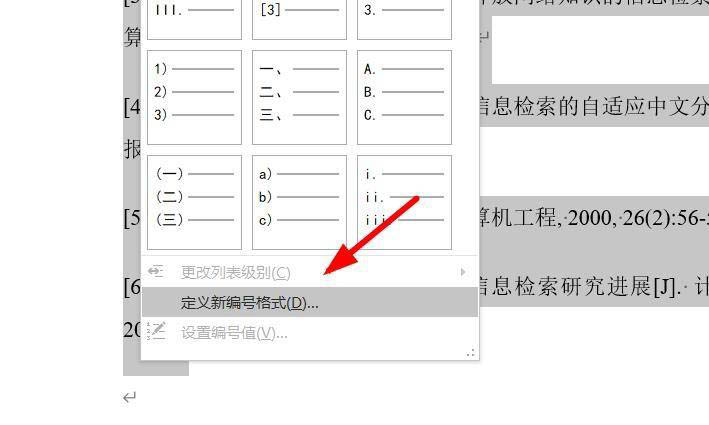
选择编号样式为【1,2,3,…】然后在编号左右两边添加方括号。点击确定。

参考文献的自动编号完成,然后删除原有的编号,删除后编号如图所示。
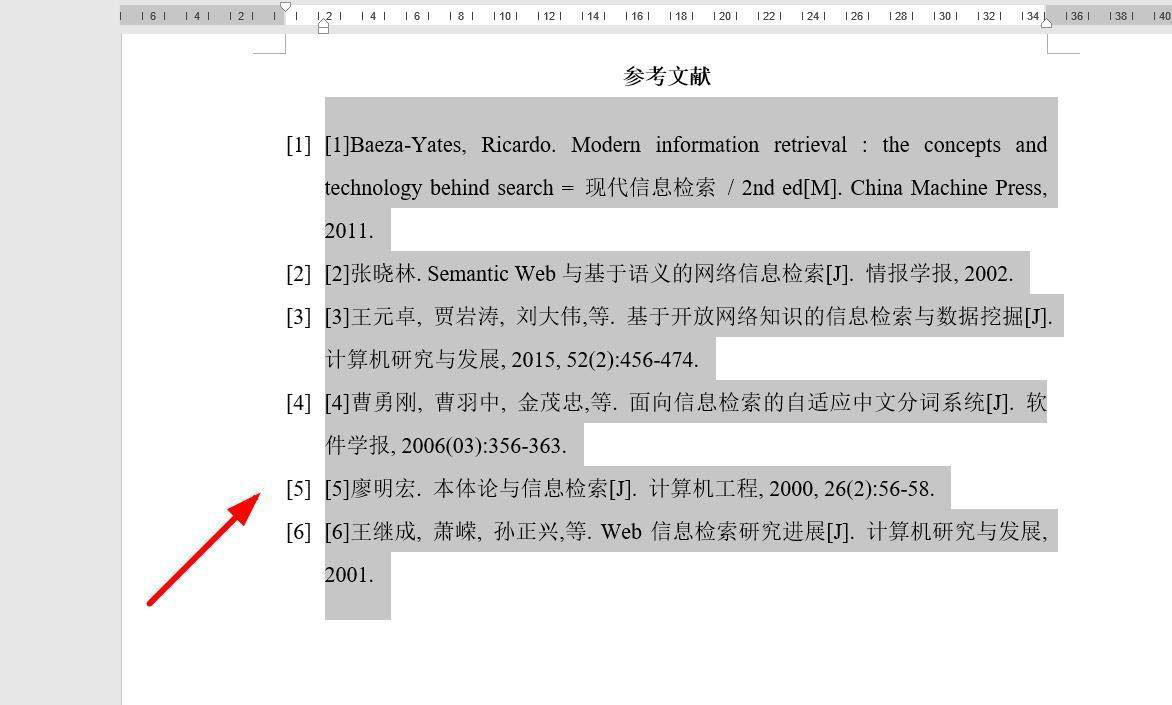
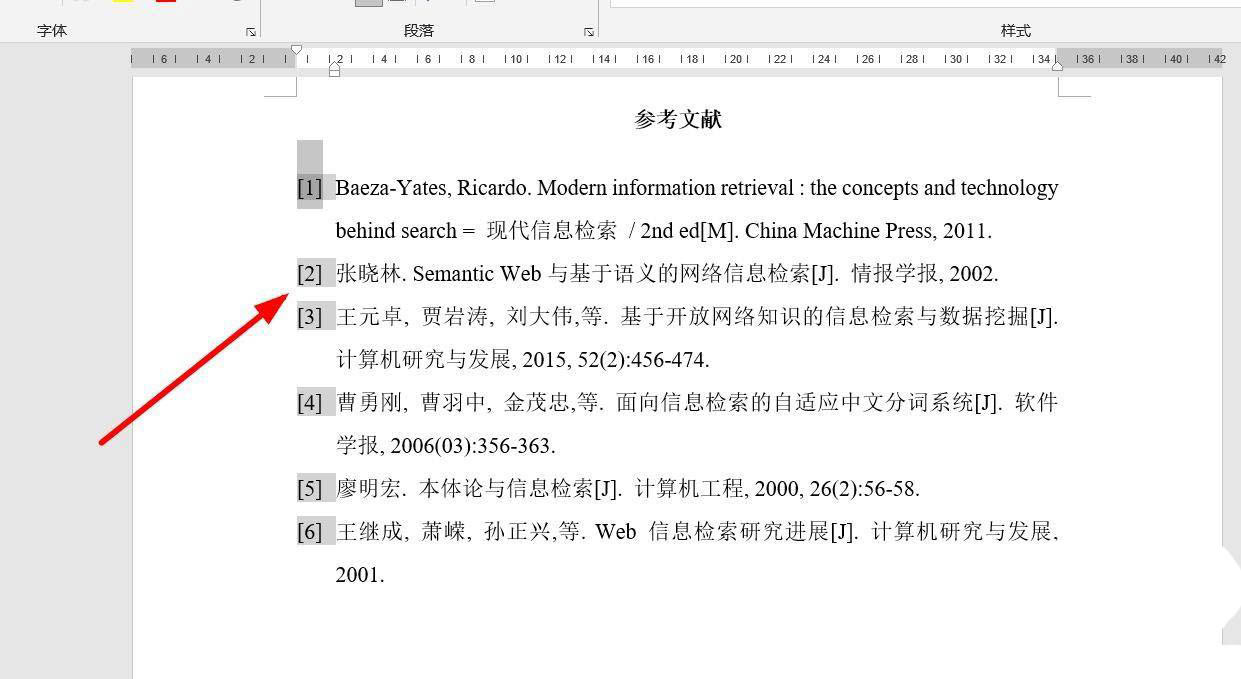
返回正文,将鼠标定位到需要插入参考文献序号位置,点击“引用”。点击“交叉引用”。


选择“编号项”,然后选择“段落编号”。勾选“插入为超链接”,点击“插入”。

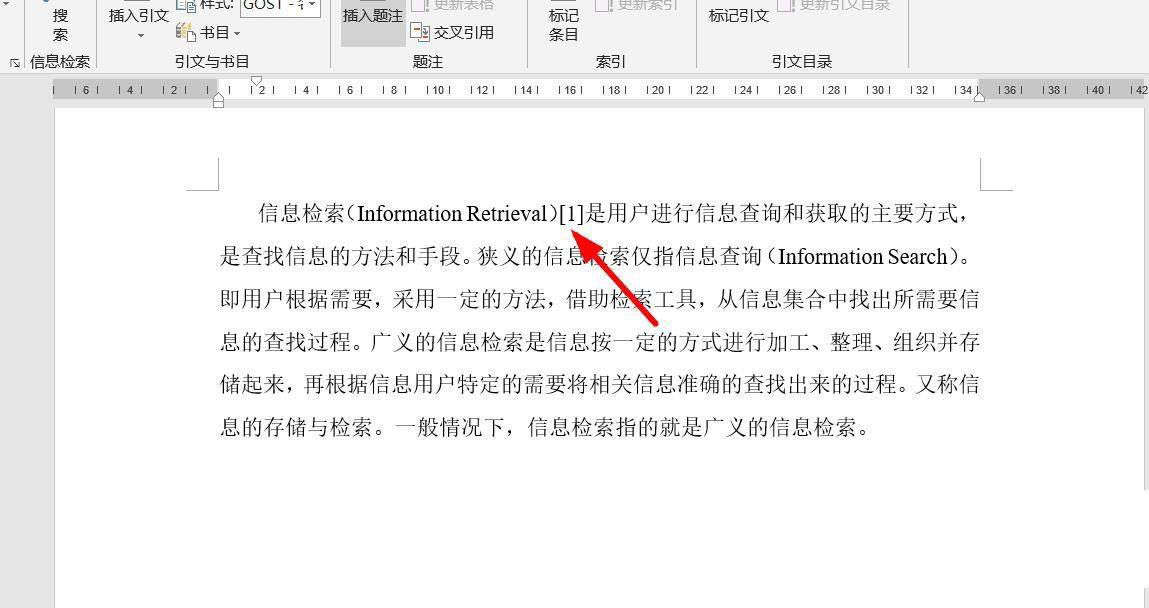
插入文献序号后,选中序号,将序号设置为“上标”。
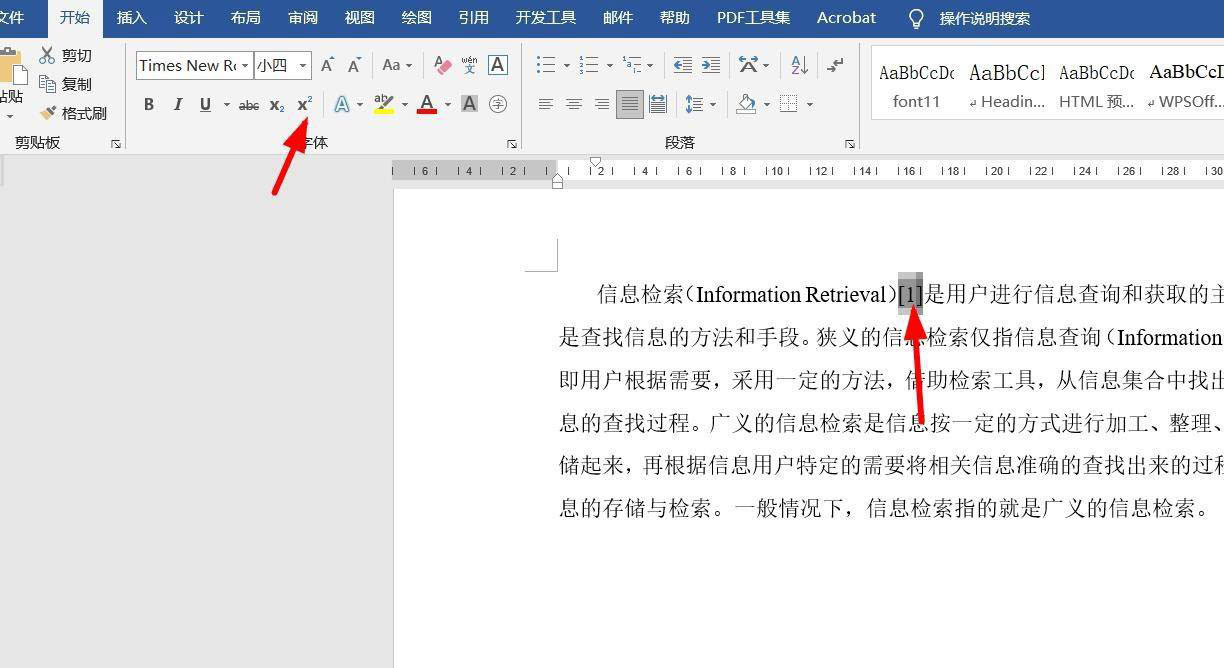
将鼠标放置在序号上,可以看到提示:【按住Ctrl并单击可访问链接】,这时候在键盘上按住Ctrl键,点击鼠标,就可以跳转到参考文献位置了。
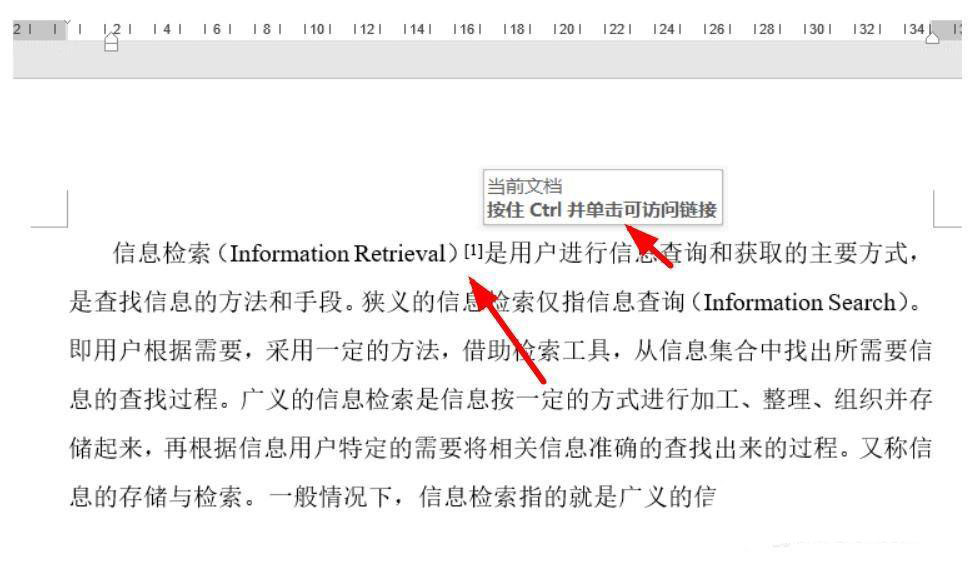
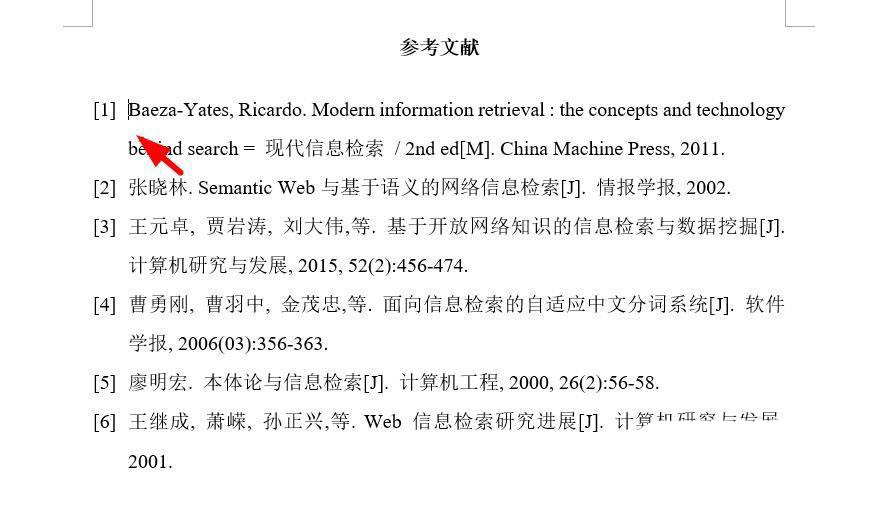
以上就是word正文的文献序号与后面参考文献链接的技巧,希望大家喜欢,请继续关注脚本之家。
相关推荐:
word怎么怎么自动生成参考文献编号? 参考文献编号生成方法
相关文章
 当我们在编辑Word文档时,可能会从网络上拷贝或者下载一些文字来丰富我们文档的内容,但是这些文字往往附带了很多的超链接。那么我们要如何一键去除所有的超链接呢?一起来2021-01-26
当我们在编辑Word文档时,可能会从网络上拷贝或者下载一些文字来丰富我们文档的内容,但是这些文字往往附带了很多的超链接。那么我们要如何一键去除所有的超链接呢?一起来2021-01-26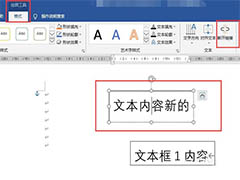
Word2016文本框怎么添加链接? Word文本框链接添加删除方法
Word2016文本框怎么添加链接?Word2016中文本框想要添加链接,该怎么添加呢?下面我们就来看看Word文本框链接添加删除方法,需要的朋友可以参考下2020-03-18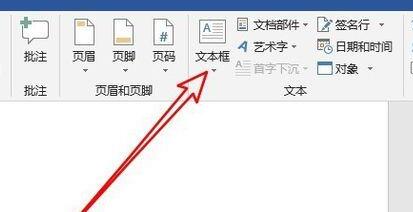
word2019怎么使用文本框链接?word2019文本框链接使用教程
word2019怎么使用文本框链接?这篇文章主要介绍了word2019文本框链接使用教程,需要的朋友可以参考下2019-10-31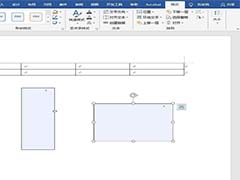 Word怎么创建文本框链接?word中插入的文本框想要添加链接,该怎么给文本框添加链接呢?下面我们就来看看详细的教程,需要的朋友可以参考下2019-01-08
Word怎么创建文本框链接?word中插入的文本框想要添加链接,该怎么给文本框添加链接呢?下面我们就来看看详细的教程,需要的朋友可以参考下2019-01-08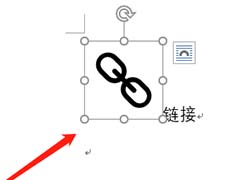 word怎么使用图标?word中想要插入一些图标,比如链接图标,该怎么插入呢?下面我们就来看看word插入链接图标的教程,需要的朋友可以参考下2018-08-28
word怎么使用图标?word中想要插入一些图标,比如链接图标,该怎么插入呢?下面我们就来看看word插入链接图标的教程,需要的朋友可以参考下2018-08-28
Word文件怎么批量提取网址? Word快速得到超链接的教程
Word文件怎么批量提取网址?word文件中有很多网址,想要快速提起所有网址,该怎么提取呢?下面我们就来看看Word快速得到网址的教程,需要的朋友可以参考下2018-03-20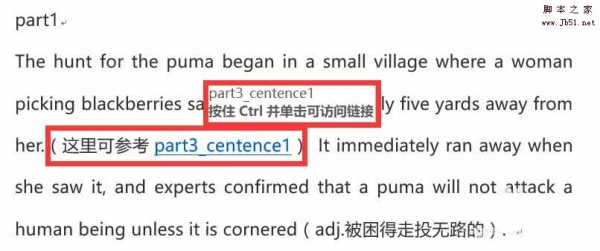 Word2016文件怎么超链接同一文档中对部分文本内容?Word2016文件想要给文件中的某个内容添加超链接并链接到本文的某个位置,该怎么实现呢?下面我们就来看看详细的教程,需2017-11-08
Word2016文件怎么超链接同一文档中对部分文本内容?Word2016文件想要给文件中的某个内容添加超链接并链接到本文的某个位置,该怎么实现呢?下面我们就来看看详细的教程,需2017-11-08 Word文档怎么添加电子邮箱超链接?word中想要直接添加电子邮箱的超链接,方便联系,该怎么插入电子邮箱呢?下面我们就来看看详细的教程,需要的朋友可以参考下2017-03-14
Word文档怎么添加电子邮箱超链接?word中想要直接添加电子邮箱的超链接,方便联系,该怎么插入电子邮箱呢?下面我们就来看看详细的教程,需要的朋友可以参考下2017-03-14 我们在编辑word的时候,输入一个网址或者一个邮箱地址后,word常常会把它们转换成超级链接,这种功能有时候会提供给我们很大的便利,但如果我们不需要这种功能的时候,那么2017-01-12
我们在编辑word的时候,输入一个网址或者一个邮箱地址后,word常常会把它们转换成超级链接,这种功能有时候会提供给我们很大的便利,但如果我们不需要这种功能的时候,那么2017-01-12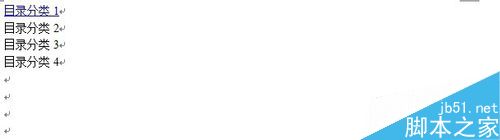 当你写完一篇浩浩荡荡的论文时,是否会困惑于如何添加目录呢,下面小编就为大家介绍word中怎么制作目录并用超链接定位方法,不会的朋友可以参考本文,希望这篇文章能对大家2016-12-06
当你写完一篇浩浩荡荡的论文时,是否会困惑于如何添加目录呢,下面小编就为大家介绍word中怎么制作目录并用超链接定位方法,不会的朋友可以参考本文,希望这篇文章能对大家2016-12-06




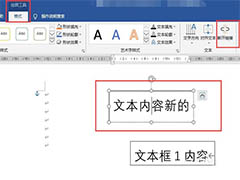
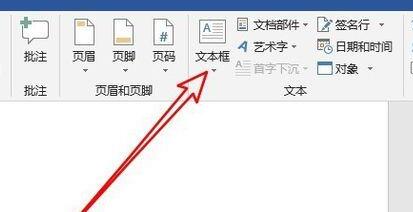
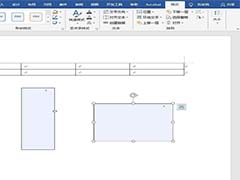
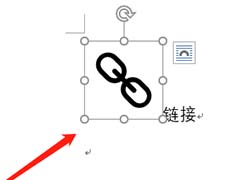

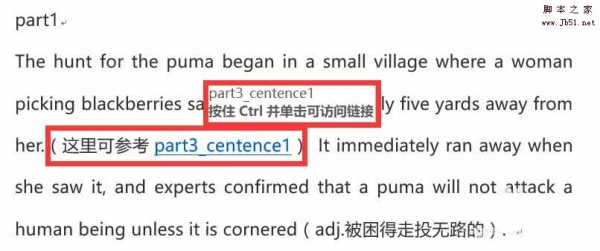


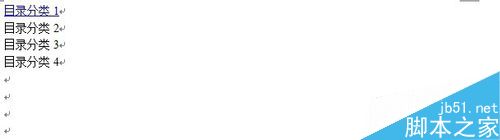
最新评论